„Check Disk“, paprastai žinomas kaip „chkdsk“, yra gyvybiškai svarbi „Windows“ programa, skirta jūsų diskų būklei stebėti. Kai tik pradeda veikti standieji diskai ir atsiranda disko klaidų, „Check Disk“ programa gali būti naudinga.
Tačiau turint daugybę chkdsk komandos parametrų, gali būti painu žinoti, kada naudoti komandą chkdsk ir kokius parametrus iškviesti. Kad padėtų jums išlaikyti savo diskų būklę, čia yra viskas, ką reikia žinoti norint paleisti chkdsk remonto komandą.
Turinys
Kas yra chkdsk ir ką jis daro?
„Check Disk“ programa yra neatsiejama „Windows“ dalis ir naudojama jūsų kompiuterio (ne fiziniams) standžiiesiems diskams nuskaityti ir užtikrinti, kad juose nėra sugadintų failų.
„Check Disk“ analizuoja failų sistemos vientisumą ir failo metaduomenis diske bei ieško loginių ir fizinių klaidų. Loginės klaidos yra sugadinti įrašai pagrindinėje disko failų lentelėje (svarbi struktūra, nurodanti diskui, kaip yra išdėstyti failai), kurias automatiškai ištaiso programa Check Disk.
„Check Disk“ ištaiso nedideles problemas, pvz., laiko žymų neatitikimus ir failo dydžio duomenis diske, o didesnės problemos, pvz., fizinės klaidos, yra pažymėtos ir pažymėtos, kad jos nebūtų naudojamos ir būtų išvengta žalos. Visa tai užtikrina, kad diske esantys duomenys nebus pažeisti, o diskas išliks sveikas ir funkcionalus.
Nors „Check Disk“ programos veikimą nėra lengva suprasti, norint žinoti, kada ją paleisti, tiksliai žinoti nereikia.
Kada naudoti „chkdsk“ (patikrinti diską) sistemoje „Windows“.
Jei kompiuteris pradeda rodyti įkrovos klaidas, įskaitant toliau išvardytas, bet neapsiribojant, rekomenduojama paleisti Chkdsk paslaugų programą:
- Mėlynojo mirties ekrano klaidos
- 0x00000024
- Lemtinga klaida skaitant boot.ini
- 0x0000007B
Be to, jei pastebėsite, kad jūsų diskuose taip dažnai atsiranda klaidų ir daugelis failų sugenda, paleidus chkdsk turėtų būti galima nuskaityti ir ištaisyti minkštuosius blogus sektorius.
Šios problemos gali kilti dėl įvairių priežasčių. Jei sistema išsijungia pati arba dažnai strigsta, galite tikėtis, kad laikui bėgant sistemos failai bus sugadinti.
Kaip naudoti chkdsk remonto komandą
„Check Disk“ programa paleidžiama naudojant paprastą „chkdsk“ taisymo komandą, kurią galima paleisti naudojant komandų eilutę arba „PowerShell“. Tačiau pasirinktą „Windows“ terminalą turėsite paleisti su administratoriaus teisėmis. Norėdami tai padaryti, paspauskite Pradėti, įveskite cmd ir spustelėkite Vykdyti kaip administratorių .
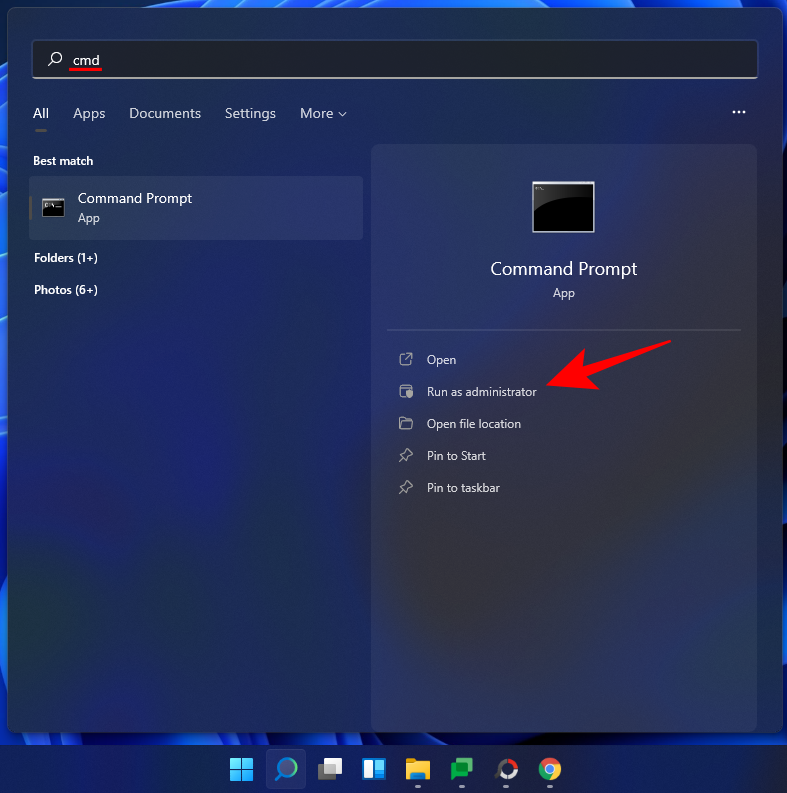
Dabar įveskite šią komandą:
chkdsk
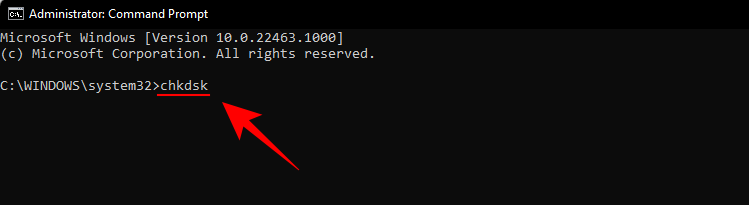
Tada paspauskite Enter. Naudojant šią paprastą komandą, nes nėra paryškintų diskų ar parametrų, programa Check Disk veikia tik skaitymo režimu.
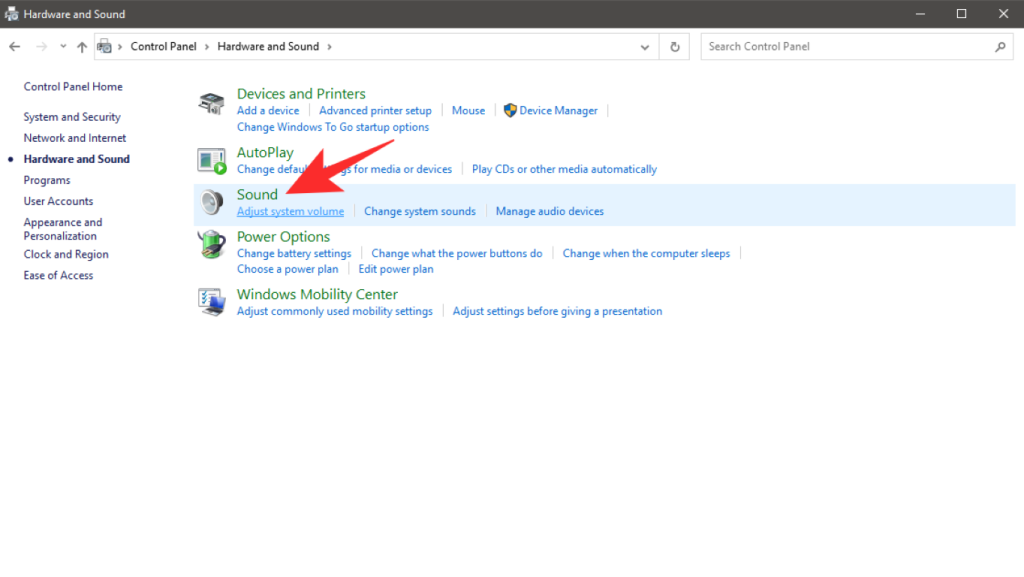
Jei nenorite išmontuoti disko ir atlikti internetinį nuskaitymą (diskas lieka aktyvus), įveskite šią komandą:
chkdsk c: /scan /forceofflinefix
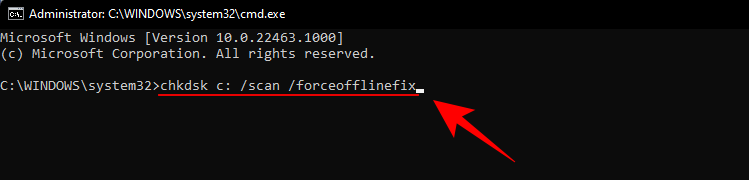
Tada paspauskite Enter. „Check Disk“ programa nustatys problemas ir įtrauks jas į eilę, kad jos būtų išspręstos, kai tomas neprisijungęs.
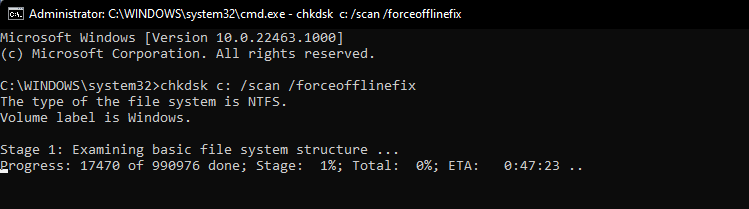
Taip pat galite nuskaityti tomą ir išspręsti problemas jį naudodami. Norėdami tai padaryti, įveskite šią komandą:
chkdsk c: /r /scan /perf
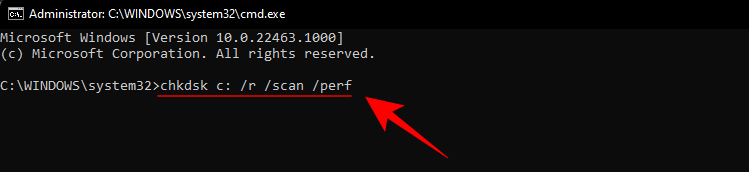
Tada paspauskite Enter. Patikrinti diską išspręs problemas, susijusias su pasirinktu disku, kai jį naudojate.
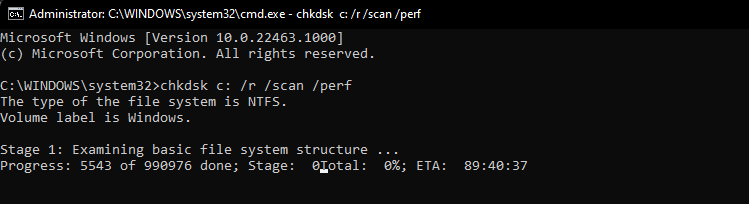
Ką reiškia įvairūs chkdsk parametrai?
Išskyrus chkdskkomandą ir nurodytą disko tūrį, visa kita yra papildomas parametras, nurodantis „Check Disk“ programai, ką tiksliai daryti. Štai keletas svarbių chkdsk komandos parametrų ir jų veikimo:
| Komandos parametras |
Numatytas rezultatas |
| /f |
Ši komanda ištaiso visas diske aptiktas klaidas |
| / nuskaityti |
Tai atlieka internetinį nuskaitymą (nereikia išjungti tomo), bet tomas nepataisomas. |
| /r |
Tai nurodo chkdsk ieškoti blogų sektorių ir gauti iš jų skaitomą informaciją. Jei /scan nenurodytas, numanoma /f |
| /x |
Reiškia /f ir privers išmontuoti garsą, jei reikia. |
| /perf |
Leidžia chkdsk naudoti daugiau sistemos išteklių ir greičiau paleisti nuskaitymą (reikia komandos /scan ). |
| /spotfix |
Trumpam išjungiamas garsas, kad išspręstų problemas, kurios buvo išsiųstos į žurnalo failą. |
| /? |
Teikia pagalbą su chkdsk komandomis (išvardytomis aukščiau ir įvairiomis kitomis). |
Be šių bendrų komandų parametrų, chkdsk palaiko ir daugybę kitų komandų. Norėdami gauti visą sąrašą, peržiūrėkite šį „Microsoft“ dokumentą .
Populiarios chkdsk komandos
- chkdsk /f /r – taip pat ištaiso blogus sektorius ir nuskaito informaciją.
- chkdsk /f /r /x – pašalina tomą, ištaiso blogus sektorius ir nuskaito informaciją.
Kaip naudoti chkdsk įkrovos skaidiniams
Įkrovos skaidinys yra jūsų sistemos diskas, su kuriuo paleidžiamas kompiuteris. Daugeliui žmonių tai yra C: diskas ir jį reikia tvarkyti kitaip, kad „Check Disk“ programa galėtų tinkamai jį nuskaityti ir sutvarkyti.
Galima sakyti, kad chkdsk negali to padaryti, jei kompiuteris naudojamas. Tačiau „Check Disk“ paslaugų programa suteiks galimybę iš naujo paleisti kompiuterį ir paleisti komandą prieš jį paleidžiant, kad jis turėtų visą reikiamą prieigą. Norėdami tai padaryti, įveskite šią komandą:
chkdsk c: /r
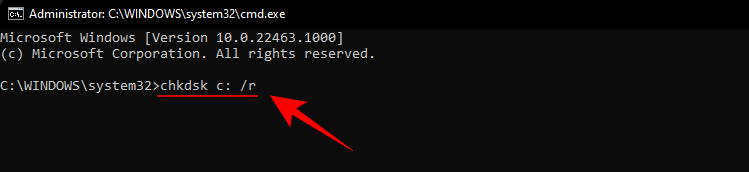
Tada paspauskite Enter. Gausite pranešimą, nurodantį, kad „Check Disk“ „negali užrakinti dabartinio disko... nes tomą naudoja kitas procesas“. Vietoj to, jis paklaus, ar norite suplanuoti jį kitą kartą, kai sistema bus paleista iš naujo. Įveskite Yir paspauskite Enter.
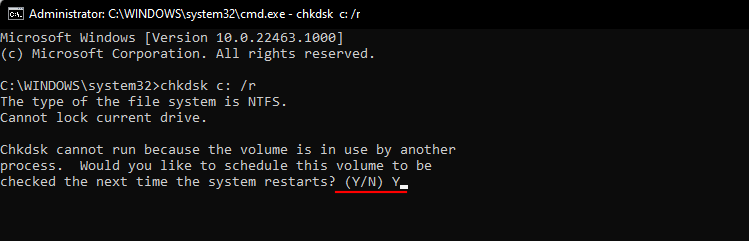
Jei norite, galite iš naujo paleisti sistemą dabar ir tęsti nuskaitymą.
Alternatyvus būdas patikrinti diską sistemoje „Windows 11“.
„Check Disk“ programa taip pat gali būti paleista iš paties disko savybių. Štai kaip tai padaryti:
Paspauskite, Win + Ekad atidarytumėte „File Explorer“, tada kairiojoje srityje spustelėkite Mano kompiuteris. Dešiniuoju pelės mygtuku spustelėkite diską, kurį norite patikrinti, ir pasirinkite Ypatybės .
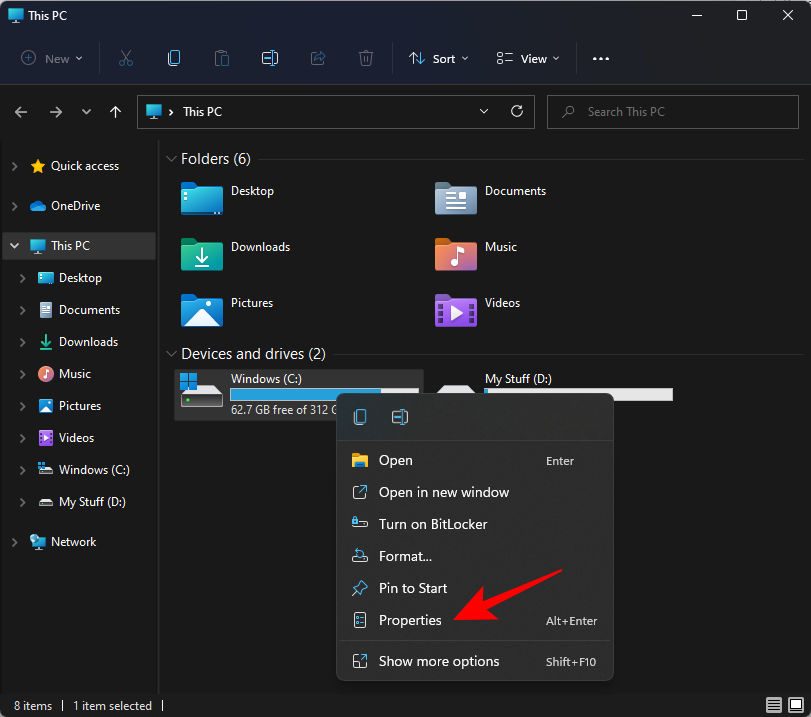
Spustelėkite skirtuką Įrankiai, kad perjungtumėte į jį.
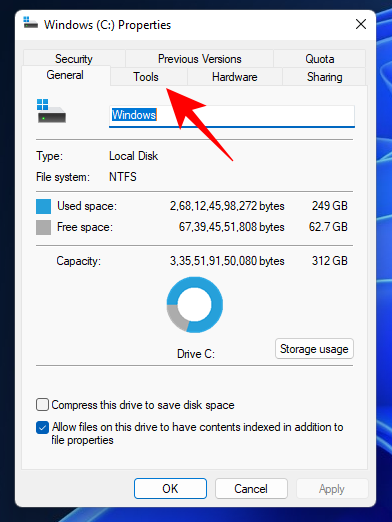
Dabar skiltyje „Klaidų tikrinimas“ spustelėkite Tikrinti .
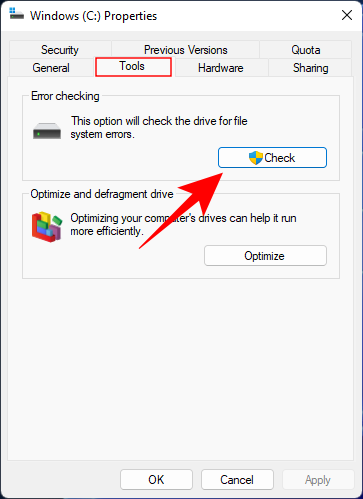
„Check Disk“ gali pasakyti, kad nereikia nuskaityti disko, jei nerasta disko klaidų. Bet jei vis tiek norite jį nuskaityti, spustelėkite Nuskaityti diską .
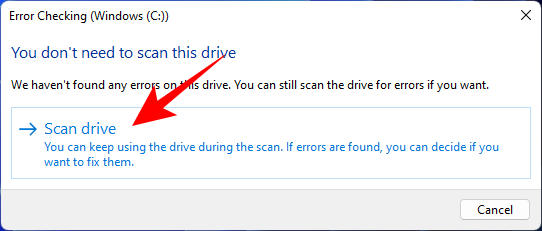
Dabar prasidės nuskaitymas.
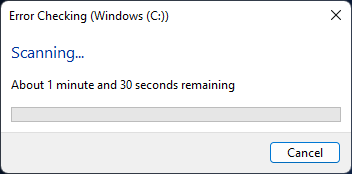
Dažnai užduodami klausimai (DUK)
„Check Disk“ paslaugų programą gali būti sunku suprasti ir naudoti, ypač su skirtingais jos palaikomais komandų parametrais. Čia atsakome į keletą dažniausiai užduodamų vartotojų užklausų, kad žinotumėte, ką viskas įmanoma naudojant chkdsk.
Ar galiu naudoti chkdsk išoriniame diske?
Taip, chkdsk galite naudoti bet kuriame diske, net jei jis yra išorinis. Tiesiog būtinai nurodykite disko pavadinimą, kai vykdote komandą chkdsk. Taip pat galite naudoti alternatyvų aukščiau pateiktą metodą.
Ar chkdsk pataisys sugadintus failus?
chkdsk programa gali nuskaityti ir ištaisyti daugumą sugadintų klaidų, rastų diske. Tiesiog įsitikinkite, kad naudojate jį su administratoriaus teisėmis.
Kaip pamatyti chkdsk nuskaitymo išvesties žurnalus?
Štai kaip peržiūrėti chkdsk nuskaitymo išvesties žurnalus:
Paspauskite, Win + Rkad atidarytumėte dialogo langą RUN, įveskite eventvwr ir paspauskite Enter.
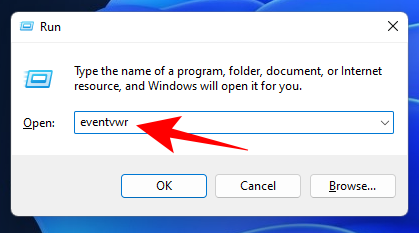
Bus atidaryta įvykių peržiūros programa. Spustelėkite „ Windows“ žurnalai, kad išplėstumėte medį.
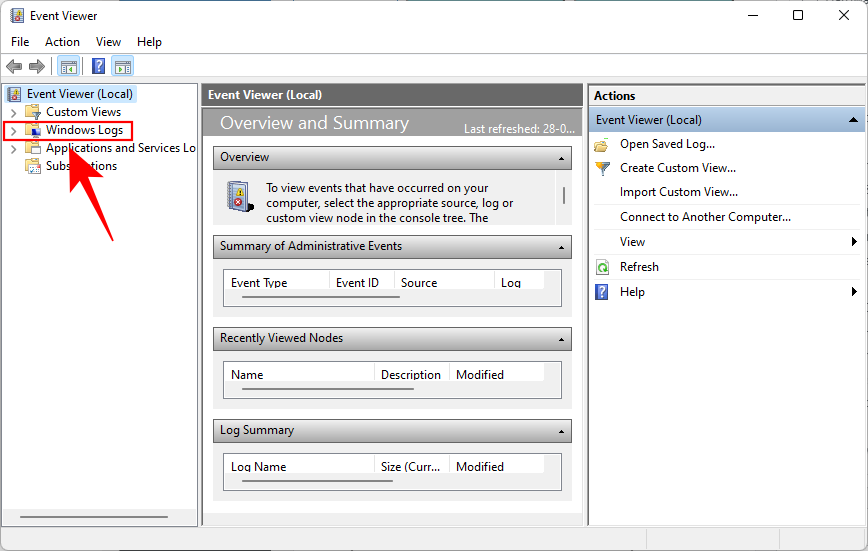
Tada spustelėkite Programa .
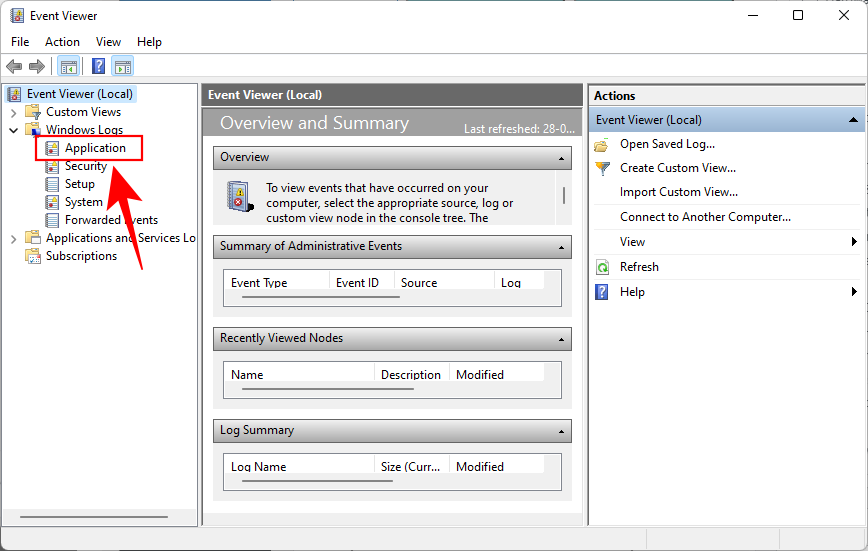
Dabar dešinėje slinkite per žurnalus ir raskite tą, kurio „Šaltinis“ yra Chkdsk.
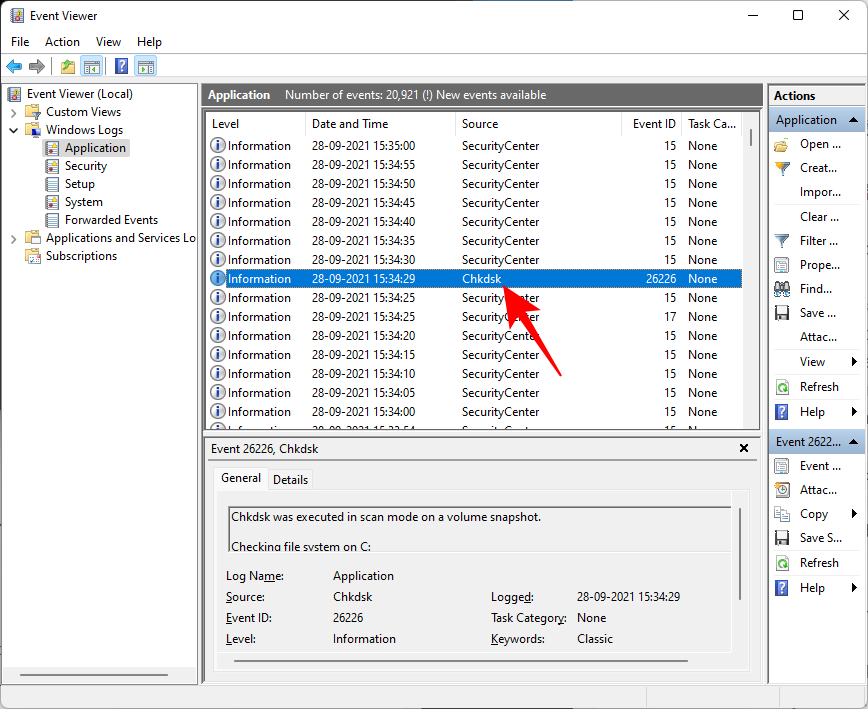
Dukart spustelėkite jį, kad gautumėte išvesties žurnalus.
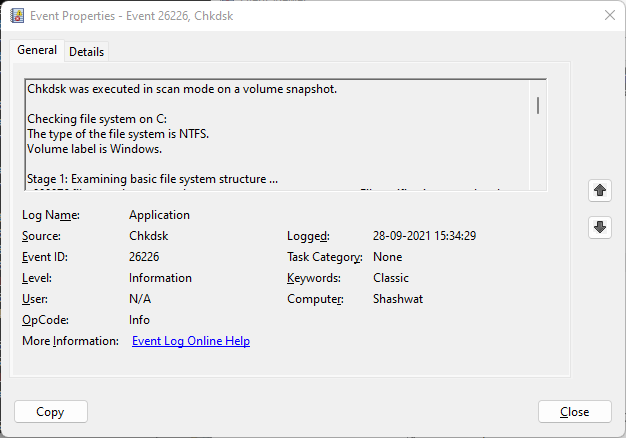
Taigi, štai kaip jūs negalite naudoti chkdsk taisymo komandos sistemoje Windows 11. Tikimės, kad dabar geriau suprasite, ką gali padaryti įrankis Check Disk ir kada turėtumėte tai padaryti.

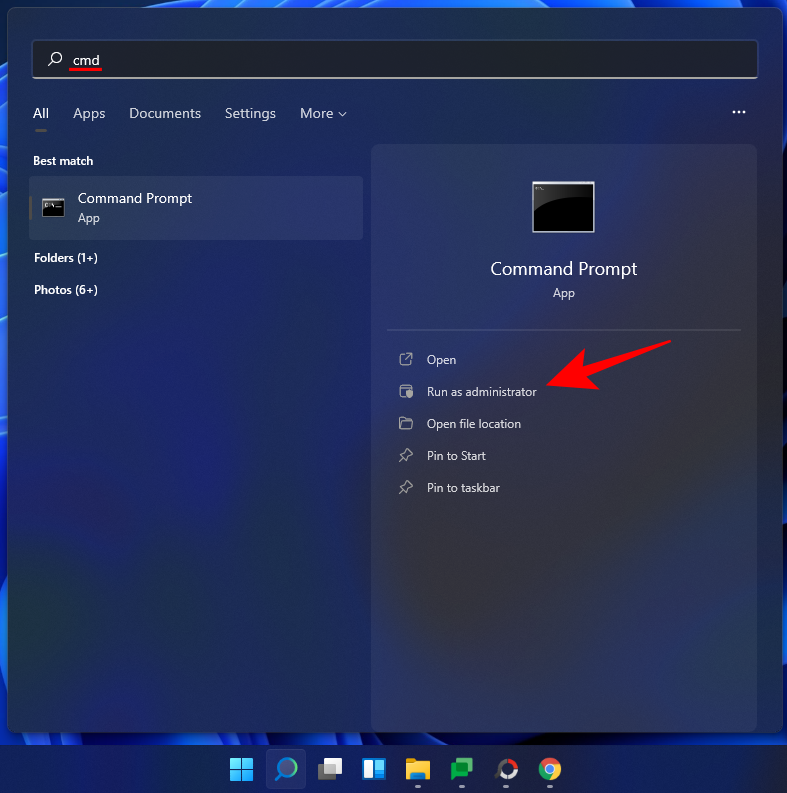
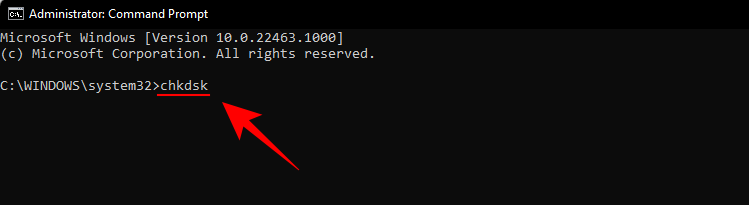
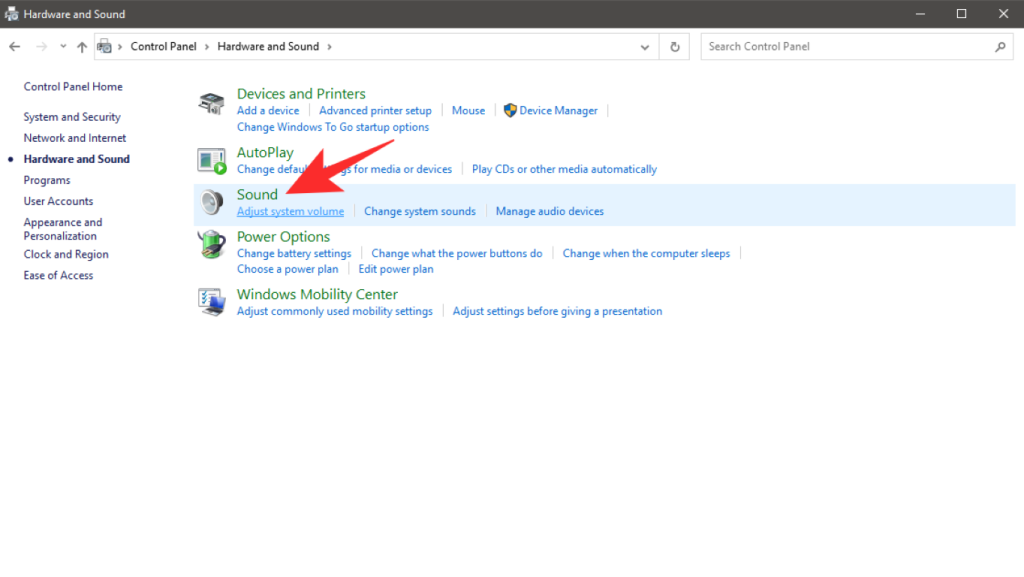
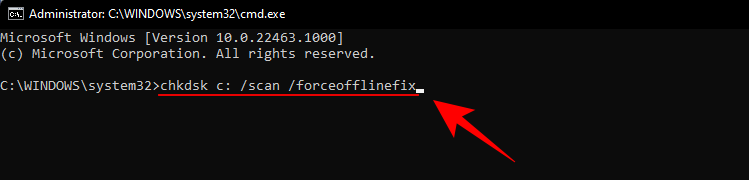
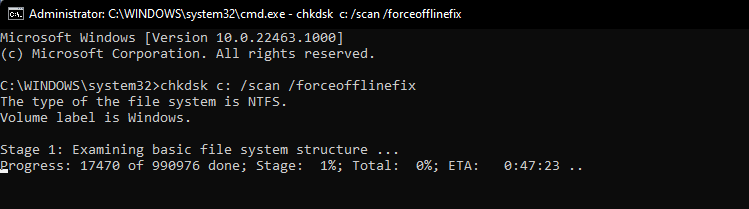
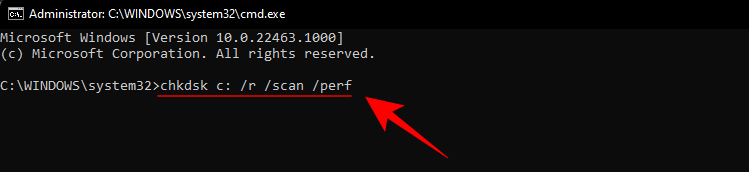
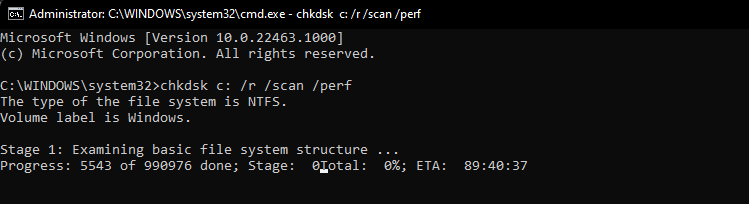
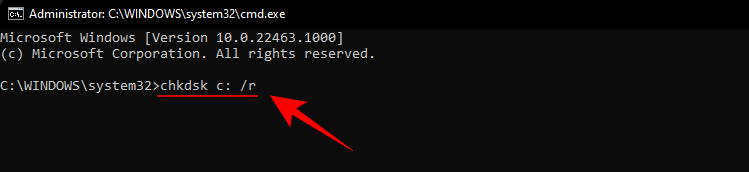
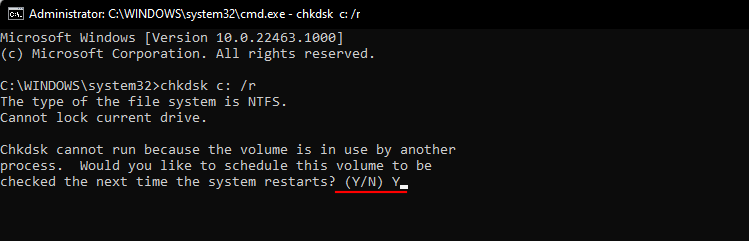
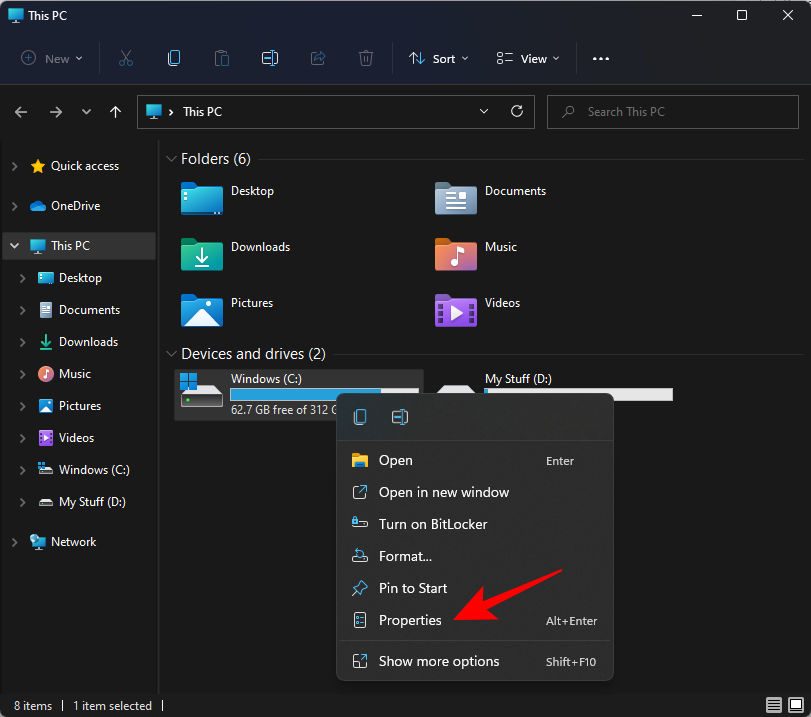
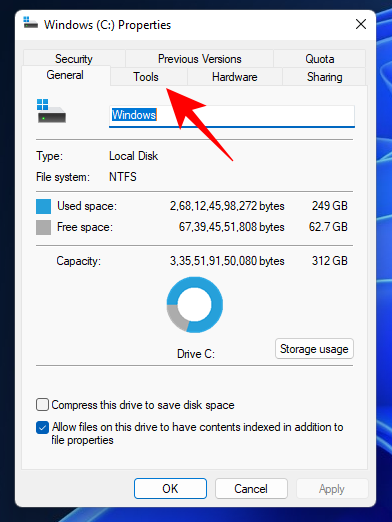
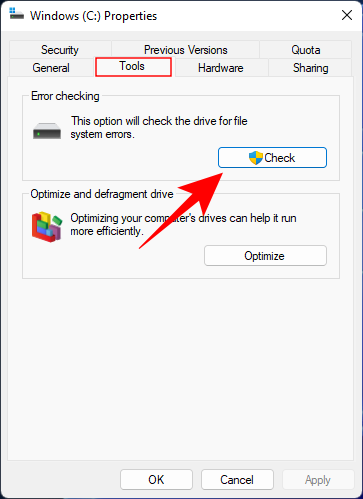
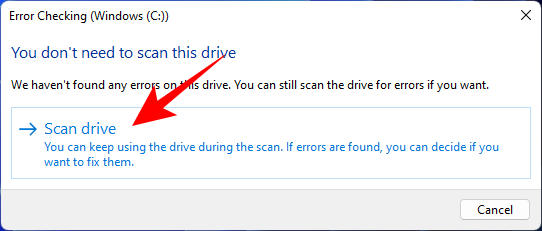
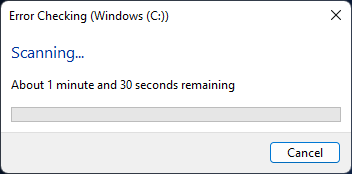
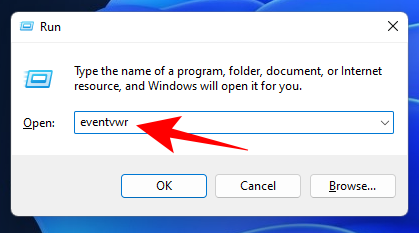
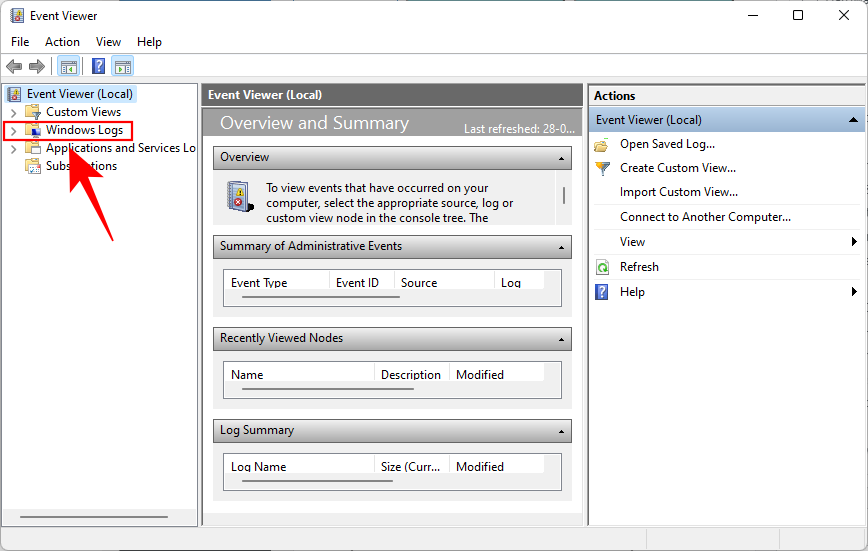
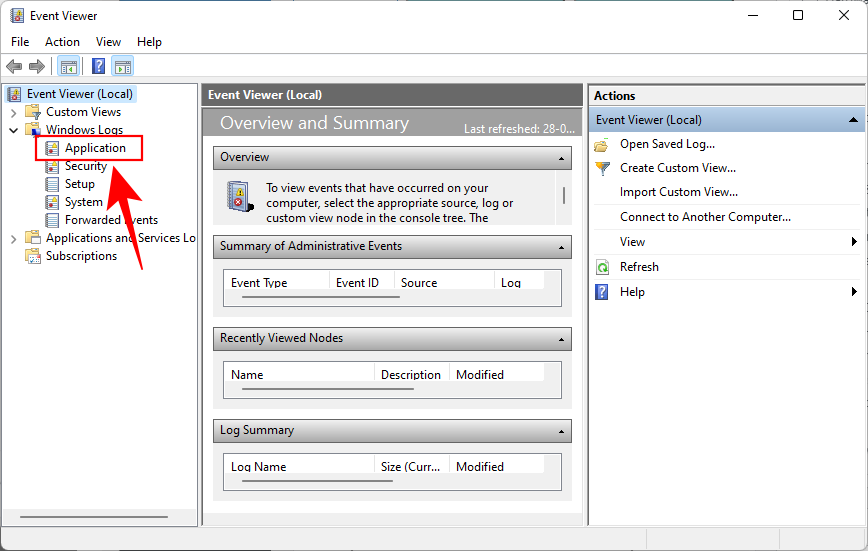
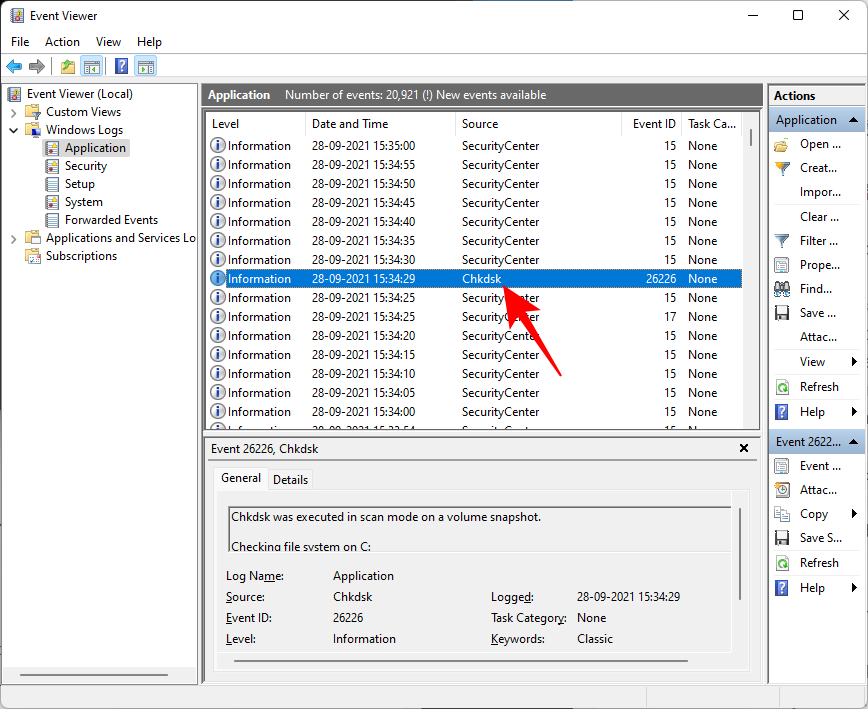
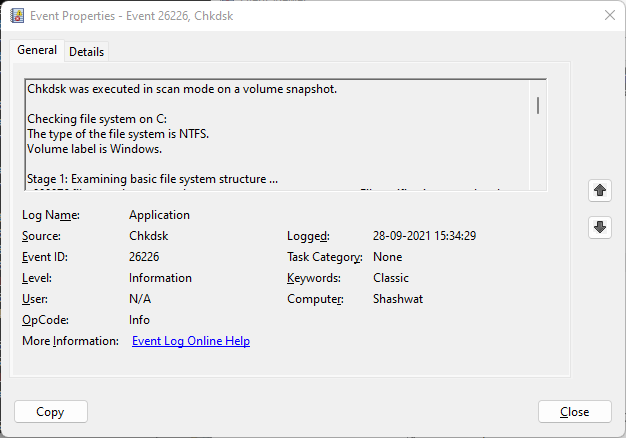











![Kaip įvesti akcentus „Windows 11“ [6 būdai] Kaip įvesti akcentus „Windows 11“ [6 būdai]](https://blog.webtech360.com/resources8/images31/image-285-0105182715408.png)
















